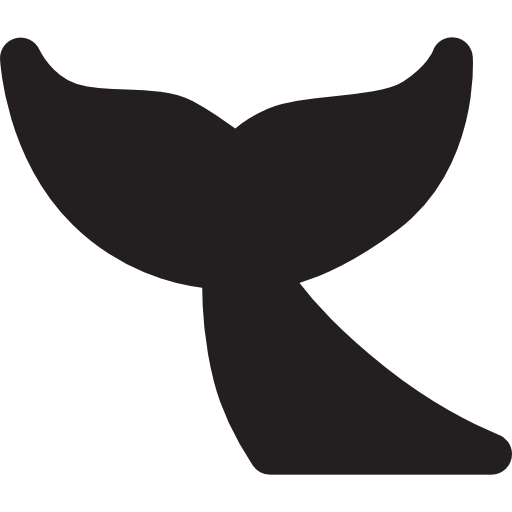Memperbarui iPad Anda adalah proses sederhana yang membuat perangkat Anda berjalan dengan lancar dan aman. Dengan mengikuti hanya beberapa langkah mudah, Anda dapat memastikan iPad Anda memiliki fitur terbaru dan pembaruan keamanan yang ditawarkan oleh Apple. Berikut panduan singkat tentang cara memperbarui iPad Anda secara efisien.
Tutorial langkah demi langkah tentang cara memperbarui iPad saya
Memperbarui iPad Anda akan menginstal perbaikan dan perbaikan sistem terbaru, membuat perangkat Anda lebih efisien dan aman. Mari selami langkah -langkah untuk memperbarui iPad Anda.
Langkah 1: Periksa kompatibilitas
Pastikan iPad Anda dapat menjalankan versi iOS terbaru.
Untuk memeriksa apakah iPad Anda kompatibel dengan iOS terbaru, buka situs web Apple dan cari daftar kompatibilitas iOS. Ini akan memberi Anda ide jika perangkat Anda dapat menangani pembaruan baru.
Langkah 2: Cadangkan data Anda
Sebelum memperbarui, cadangkan iPad Anda.
Ini sangat penting karena jika ada yang salah selama pembaruan, Anda tidak akan kehilangan data apa pun. Anda dapat mencadangkan iPad Anda menggunakan iCloud atau iTunes. Untuk iCloud, buka Pengaturan> [Nama Anda]> iCloud> cadangan iCloud dan ketuk "Cadangkan sekarang." Untuk iTunes, sambungkan iPad Anda ke komputer, buka iTunes, pilih perangkat Anda, dan klik "Cadangkan sekarang."
Langkah 3: Sambungkan ke Wi-Fi
Pastikan iPad Anda terhubung ke jaringan Wi-Fi yang stabil.
Memperbarui iPad Anda membutuhkan koneksi internet yang stabil. Buka Pengaturan> Wi-Fi, dan sambungkan ke jaringan yang dapat diandalkan. Hindari menggunakan data seluler karena mungkin dikenakan biaya dan mungkin tidak cukup stabil.
Langkah 4: Colokkan iPad Anda ke sumber daya
Pertahankan iPad Anda tetap aktif selama pembaruan.
Pembaruan dapat memakan waktu, dan Anda tidak ingin iPad Anda mati di tengah jalan. Pasang perangkat Anda ke pengisi daya untuk memastikannya memiliki daya yang cukup sepanjang proses.
Langkah 5: Pergi ke Pembaruan Perangkat Lunak
Arahkan ke bagian pembaruan.
Di iPad Anda, buka Pengaturan> Umum> Pembaruan Perangkat Lunak. IPad Anda akan memeriksa pembaruan yang tersedia. Jika pembaruan tersedia, Anda akan melihat pesan yang meminta Anda untuk mengunduh dan menginstalnya.
Langkah 6: Unduh dan instal
Memulai proses pembaruan.
Ketuk "Unduh dan Instal." Anda mungkin perlu memasukkan kode sandi Anda. Pembaruan akan mulai mengunduh, dan setelah siap, iPad Anda akan meminta Anda untuk menginstalnya. Ikuti instruksi di layar untuk menyelesaikan pembaruan.
Langkah 7: Mulai ulang iPad Anda
IPad Anda akan restart untuk menyelesaikan pembaruan.
Setelah instalasi selesai, iPad Anda akan restart secara otomatis. Ini mungkin memakan waktu beberapa menit. Setelah restart, iPad Anda akan diperbarui dengan versi iOS terbaru.
Setelah Anda menyelesaikan langkah -langkah ini, iPad Anda akan dilengkapi dengan fitur terbaru dan pembaruan keamanan dari Apple. Ini memastikan kinerja yang lebih baik dan keamanan yang lebih baik untuk perangkat Anda.
Tips tentang cara memperbarui iPad saya
- Memastikan penyimpanan yang cukup: Sebelum memulai pembaruan, periksa apakah Anda memiliki cukup penyimpanan gratis di iPad Anda. Jika tidak, hapus beberapa aplikasi atau file yang tidak digunakan.
- Perbarui aplikasi: Setelah memperbarui iOS, buka App Store dan perbarui aplikasi Anda. Ini memastikan kompatibilitas dengan versi iOS baru.
- Wi-Fi yang kuat: Gunakan koneksi Wi-Fi yang kuat dan stabil untuk menghindari gangguan selama pembaruan.
- Nonaktifkan pembatasan: Jika Anda memiliki batasan yang diaktifkan, untuk tidak dapat menonaktifkannya sementara untuk memastikan proses pembaruan yang lancar.
- Jadwalkan pembaruan: Rencanakan pembaruan Anda untuk sementara waktu saat Anda tidak memerlukan iPad Anda, karena prosesnya bisa memakan waktu.
Pertanyaan yang sering diajukan
Mengapa saya tidak dapat menemukan pembaruan di iPad saya?
IPad Anda mungkin tidak kompatibel dengan versi iOS terbaru, atau Anda mungkin tidak memiliki ruang penyimpanan yang cukup.
Baca selengkapnya:Pengguna iPhone frustrasi dengan masalah aplikasi Siri dan surat di pembaruan iOS 18.2 terbaru
Berapa lama proses pembaruan?
Waktu dapat bervariasi, tetapi biasanya dibutuhkan sekitar 20-30 menit, tergantung pada kecepatan internet Anda dan ukuran pembaruan.
Bisakah saya menggunakan iPad saya saat memperbarui?
Yang terbaik adalah meninggalkan iPad Anda sendirian saat memperbarui untuk menghindari gangguan yang dapat menyebabkan masalah.
Apa yang harus saya lakukan jika iPad saya macet selama pembaruan?
Jika iPad Anda macet, coba mulai ulang dengan menahan tombol daya dan tombol beranda sampai Anda melihat logo Apple.
Apakah perlu memperbarui iPad saya?
Meskipun tidak wajib, memperbarui iPad Anda sangat disarankan untuk peningkatan kinerja, fitur baru, dan keamanan yang ditingkatkan.
Ringkasan
- Periksa kompatibilitas: Pastikan iPad Anda mendukung iOS terbaru.
- Cadangkan data Anda: Melindungi informasi Anda.
- Terhubung ke Wi-Fi: Pastikan koneksi internet yang stabil.
- Pasang iPad Anda ke sumber daya: Tetap terisi daya.
- Pergi ke Pembaruan Perangkat Lunak: Arahkan ke bagian pembaruan.
- Unduh dan instal: Mulailah proses pembaruan.
- Mulai ulang iPad Anda: Lengkapi pembaruan.
Kesimpulan
Memperbarui iPad Anda adalah tugas penting untuk menjaga perangkat Anda tetap berjalan terbaik. Dengan mengikuti langkah -langkah sederhana ini, Anda dapat memastikan iPad Anda dilengkapi dengan fitur terbaru dan peningkatan keamanan. Jangan lupa untuk mencadangkan data Anda dan terhubung ke jaringan Wi-Fi yang stabil untuk mencegah masalah selama pembaruan. Ini seperti memberikan iPad Anda awal yang baru, memastikan kinerjanya secara efisien dan aman.
Untuk bacaan lebih lanjut, periksa halaman dukungan Apple atau forum untuk lebih banyak tips dan saran pemecahan masalah. Menjaga iPad Anda diperbarui adalah satu langkah kecil menuju pengalaman pengguna yang lebih halus dan lebih menyenangkan. Jadi, silakan dan berikan iPad Anda pembaruan yang layak hari ini!